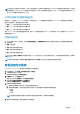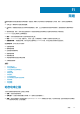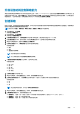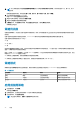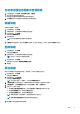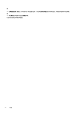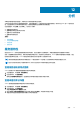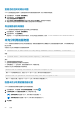Users Guide
Table Of Contents
- Dell EMC OpenManage Power Center 4.1 用户指南
- 概览
- 入门指南
- 使用 OpenManage Power Center
- OpenManage Power Center 的预安装要求
- 在 Microsoft Windows 操作系统上使用 Power Center
- 在 Linux 操作系统上使用 OpenManage Power Center
- 通过命令行界面使用 OpenManage Power Center
- 访问控制
- 任务管理
- 设备管理
- 虚拟机
- 电源监测
- 温度监测
- 策略
- 分析
- 管理报告
- 事件管理
- 安全性
- 配置设置
- 日志
- 故障排除
- 在 Microsoft Windows 操作系统上升级故障恢复
- 在 Linux 操作系统上升级故障恢复

升级设备功耗控制策略能力
某些设备的功耗控制策略能力可以升级以包括功耗上限 — 例如,PowerEdge M620。这些设备显示监测与可升级。要升级设备,因
此其功耗可以设置上限。请转至设备页面,然后单击设备旁边的升级,然后按照弹出式帮助页面上的说明进行操作,以升级设备功
耗控制能力。一旦升级完成后,功耗控制能力状态在 24 小时内变更为监测和上限设置。
创建策略
您可以为机架、机箱或设备创建静态电源策略。您可以为任何组或设备创建动态电源策略和温度触发策略以监测温度。电源策略仅
适用于具有监测和限额电源功能的组和设备。
注: 您还可以从设备 > 所有设备 > 策略或 设备 > 受管组 > 策略选项卡创建策略。
1. 在左侧窗格中,单击策略。
此时将显示策略屏幕。
2. 在任务菜单中,单击新策略。
此时将显示创建新策略向导。
3. 在选择组或设备窗口中,在策略名称文本框中输入策略名称。该名称的长度应少于 25 个字符。
4. 在已分组设备选项卡中,选择设备组;或者在未分配选项卡中,选择要为其应用策略的设备。
5. 单击下一步继续操作,或者单击取消返回到策略屏幕。
6. 在功率上限值窗口中,从策略类型下拉列表中选择策略类型。
可用的选项有:
● 静态
● 动态
● 温度触发电源策略
注: 此步骤仅适用于机架和机箱。
注: 以下步骤仅适用于您选择静态或动态电源策略。
7. 从固定时间段的功率监测值下拉列表中,选择功率上限值。
可能的选项有:
● 前一小时
● 前一天
● 前一周
● 前一个月
● 前一季度
8. 在功率上限值文本框中输入值。
9. 单击下一步继续,或单击后退返回上一屏幕,或单击取消中断此任务。
10. 在功率上限优先级窗口中,从优先级下拉列表中选择一个选项,以设置组中每个设备的限额优先级。
可用的选项有:
● 低
● 中
● 高
注: 仅当您选择设备组时,才可进入功率上限优先级窗口。
11. 单击下一步继续,或单击后退返回上一屏幕,或单击取消中断此任务。
12. 在电源策略计划窗口中,设置策略的监测计划。
● 时间区间 - “始终”或一个范围(使用 24 小时制输入开始和结束时间,格式为 hh:mm(小时:分钟))
● 复现模式 -“始终”或一周中的具体日期
● 复现范围 -“始终”或一个范围(输入开始和结束日期)
策略
75